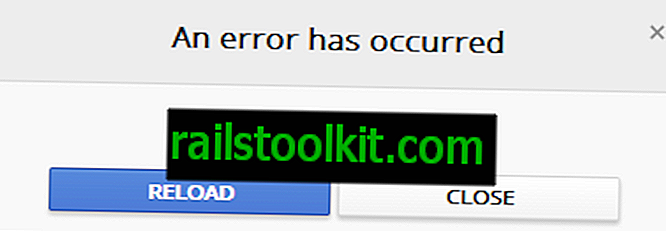العديد من عملاء اللعبة ، سواء كانوا Steam أو Battle.net أو Origin ، يدعمون تحميلهم تلقائيًا عند بدء تشغيل Windows ، وحتى أن بعضهم يشحن مع التفضيل الذي يتم تمكينه افتراضيًا.
على الرغم من أن ذلك مريح إذا تم تثبيت العميل على كمبيوتر ألعاب - وهو نظام يستخدم حصريًا للألعاب - إلا أنه أقل من المثالي في الحالات الأخرى.
بصرف النظر عن إبطاء بدء تشغيل النظام ، يمكن لعملاء اللعبة أيضًا تشغيل إجراءات تلقائية مثل تنزيل تحديثات العميل أو اللعبة عند إطلاقها والتي قد تؤثر على أنشطة أخرى على الكمبيوتر.
يتمثل الجانب السلبي في تعطيل بدء تشغيل Windows مع عملاء اللعبة في أنك بحاجة إلى بدء تشغيل البرامج يدويًا كلما أردت ممارسة الألعاب (ما لم تكن تستخدم اختصارات اللعبة لبدء تشغيل الألعاب مباشرةً).
يرشدك الدليل التالي عبر خطوات إعداد Steam و Battle.net و Origin حتى لا يتم تشغيلها تلقائيًا مع Windows بعد الآن.
حجب البخار

ربما يكون Steam هو عميل اللعبة الأكثر شعبية لنظام التشغيل Windows الآن. يضيف العميل "Steam Client Bootstrapper" إلى بدء تشغيل نظام التشغيل Windows بشكل افتراضي.
على الرغم من أنه يمكنك تعطيل التشغيل التلقائي لـ Steam هناك ، فمن المستحسن تعطيله في التطبيق بدلاً من ذلك.
- افتح عميل Steam على جهاز الكمبيوتر الشخصي الذي يعمل بنظام Windows.
- حدد Steam > الإعدادات من القائمة في الأعلى.
- حدد واجهة عند فتح نافذة الإعدادات.
- أزل علامة الاختيار من Run Steam عند بدء تشغيل جهاز الكمبيوتر الخاص بي .
- انقر فوق موافق لحفظ التغيير.
هذا يمنع Steam من البدء بجهاز كمبيوتر يعمل بنظام Windows. تحتاج إلى تشغيل Steam يدويًا بعد ذلك لاستخدام العميل.
Block Battle.net Autostart
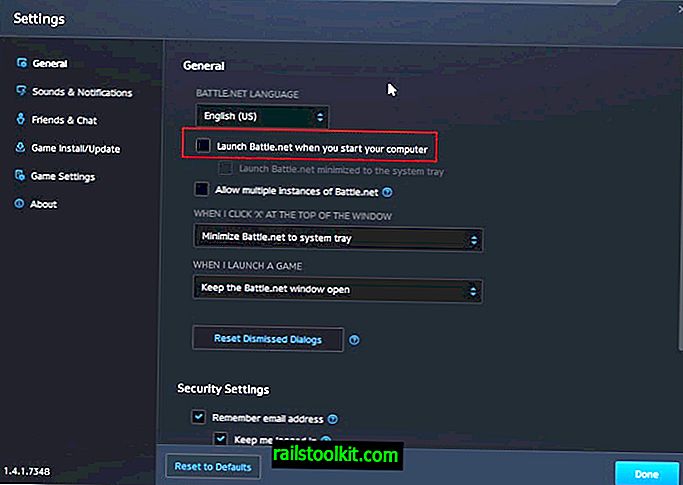
Battle.net هو عميل اللعبة لجميع ألعاب Blizzard. إنه بمثابة بداية لألعاب Blizzard الحديثة والسفن مع متجر متكامل والأخبار وحدة.
لتعطيل عميل Battle.net من البدء باستخدام Windows ، قم بما يلي:
- قم ببدء تشغيل عميل Battle.net على النظام الخاص بك أو إحضاره إلى المقدمة إذا كان يعمل بالفعل.
- انقر على أيقونة Battle.net في الزاوية العلوية اليسرى من الشاشة وحدد الإعدادات.
- ضمن عام ، قم بإلغاء تحديد الخيار Launch Battle.net عند بدء تشغيل جهاز الكمبيوتر الخاص بك.
- انقر فوق القيام به لحفظ التغيير.
منع تشغيل تلقائي المنشأ
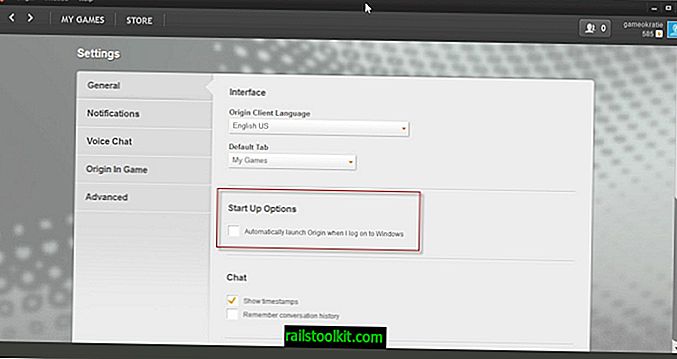
الأصل هو عميل اللعبة الافتراضي ومتجر الفنون الإلكترونية ، وهو ناشر للألعاب. يمكنك شراء الألعاب المنشورة وغير المبنية على EA باستخدام Origin.
لتعطيل تشغيل تلقائي لعميل Origin على Windows ، قم بما يلي:
- قم ببدء عميل Origin إذا لم يكن قيد التشغيل ، أو قم بإحضاره إلى المقدمة إذا كان يعمل.
- حدد أصل> إعدادات التطبيق من القائمة العلوية.
- ضمن عام ، قم بإلغاء تحديد الخيار "تشغيل الأصل تلقائيًا" عند تسجيل الدخول إلى Windows.
أنت الآن : هل تفضل البدء التلقائي لعملاء اللعبة؟